Джойстик Arduino
Компоненты и расходные материалы
 |
| × | 1 | |||
 |
| × | 1 | |||
 |
| × | 1 |
Необходимые инструменты и машины
 |
| |||
 |
| |||
 |
|
Приложения и онлайн-сервисы
 |
|
Об этом проекте
Джойстик Arduino + Flying Creation

В этой статье мы реализуем проект с Arduino. В частности, мы сделаем руль, имитирующий джойстик.
Это похоже на контроллер, который можно использовать в Steam (управление цифровыми правами, многопользовательский режим и режим связи). Я думал, что запуск этого проекта - это страстные гонки, всегда играю с клавиатурой или джойстиком, это всегда было так же, как я ездил на Amazon, чтобы сравнить симулятор вождения, но цены были немного высокими. Я был пару дней, когда весело проводил время. Если у вас есть предложения по улучшению этого проекта, не стесняйтесь обращаться ко мне !!!
Вы собираетесь превратить Arduino в контроллер?
В статье планируется прошить коммуникационный чип Arduino, чтобы его можно было узнать как USB-геймпад. Процедура безопасна и обратима, но я ни при каких обстоятельствах не беру на себя никакой ответственности в случае возникновения проблем или неисправностей.
Сначала загрузите последнюю версию UnoJoy, библиотеки, которая благодаря специальной прошивке превратится в устройство, определяемое как USB-джойстик. Чтобы использовать UnoJoy, вам сначала необходимо установить соответствующие драйверы, запустив файл InstallUnoJoyDrivers.bat, который вы найдете в папке, которую вы только что загрузили.
Нам также необходимо установить инструмент ATmel FLIP, который используется нашей библиотекой "UnoJoy" для прошивки микропрограммы на коммуникационном чипе Arduino.
Собираетесь ли вы загрузить прошивку на Arduino?
Во-первых, переведите Arduino в режим DFU (Обновление прошивки устройства), перейдя между двумя контактами дальше перед группой из шести выступающих контактов, которые находятся рядом с USB-разъемом (вы можете видеть два контакта на картинке), таким образом, мы имеем прошил прошивку на Ардуино. При контакте между двумя контактами на короткое время загораются различные светодиоды Arduino. Теперь вам нужно запустить файл UnoJoy TurnIntoAJoystick.bat, и после отключения и повторного подключения компьютера Arduino он будет определен как JoyStick, а не как Arduino. Чтобы вернуться к стандартной Arduino, процедура идентична, но на этот раз нужно запустить файл TurnIntoAnArduino.bat.
Простой контроллер
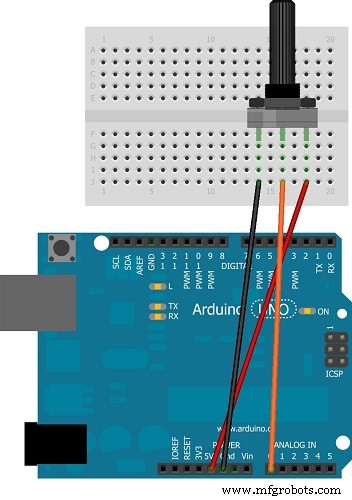
Чтобы построить контроллер, в нашем случае это конструкция рулевого колеса, нам понадобится потенциометр 10 кОм, подключенный к контакту A0 (см. Рисунок ниже). Вместо этого вы отправляете код в библиотеку UnoJoy, поэтому вам нужно скопировать файл UnoJoy.h в папку, в которой вы сохраните эскиз.
Играть в Steam
Завершите Steam в качестве геймпада, что и XBOX360, есть программа, способная сопоставить USB-контроллер с геймпадом для виртуального XBOX360:x360ce. Загрузите 64-битную или 32-битную версию в зависимости от игры, в которую вы хотите играть. После извлечения скопируйте файл x360ce.exe в папку, содержащую исполняемый файл игры, запустите x360ce.exe, который только что скопировал, и это будет USB JoyStick.
Если вы тоже хотите построить рулевое колесо, я сделал видеоурок на своем канале YouTube, ссылка на который находится ниже.
Если у вас есть вопросы, из совета вы можете связаться со мной здесь или оставить комментарий под видео на Youtube.
ДЛЯ ВОЗВРАЩЕНИЯ ОБНОВЛЕННЫХ НА БУДУЩИЕ ПРОЕКТЫ ПОДПИСАТЬСЯ НА КАНАЛ НАЖМИТЕ «ЗДЕСЬ» !!
Код
- Код
Код C / C ++
/ * Демонстрация HID USB-джойстика Arduino * // * Автор:Дарран Хант Опубликован в открытом доступе. Обновление от RICLAMER от 25/03/2014 для использования аналоговых портов и цифровых портов. Этот код должен использоваться с Arduino UNO (6-осевая и 13-кнопочная). Этот код совместим с Arduino Mega. * // * УСТАНОВКА Просто установите POT в каждый аналоговый порт. Используя _Grnd _Analog _5V Arduino. Как это изображение:http://arduino.cc/en/uploads/Tutorial/joy_sch_480.jpg Чтобы настроить кнопки, просто установите предпочитаемый кнопочный переключатель под GND и цифровым портом 02 ~ 13. Используйте Flip, чтобы удалить и записать DFU этой прошивки:https://github.com/harlequin-tech/arduino-usb/blob/master/firmwares/Arduino-big-joystick.hex Я использовал Arduino R3 с Atmega 16U2. * / # undef DEBUG # define NUM_BUTTONS 40 // вам не нужно изменять это значение # определить NUM_AXES 8 // 6 осей на UNO и 8 на MEGA. Если вы используете UNO, не нужно изменять это значение. Typedef struct joyReport_t {int16_t axis [NUM_AXES]; кнопка uint8_t [(NUM_BUTTONS + 7) / 8]; // 8 кнопок на байт} joyReport_t; joyReport_t joyReport; uint8_t btn [12]; int fulloff =0; void setup (void); void loop (void); void setButton (joyReport_t * joy, uint8_t button); void clearButton (joyReport_t * joy, uint8_t button); void sendJoyReport (joyReport_t * report); void setup () {// установить контакт для кнопки ввода для (int portId =02; portId <13; portId ++) {pinMode (portId, INPUT_PULLUP); } Serial.begin (115200); задержка (200); для (uint8_t инд =0; инд <8; инд ++) {joyReport.axis [инд] =инд * 1000; } for (uint8_t ind =0; ind button [index] | =1 < button [index] &=~ (1 < Изготовленные на заказ детали и корпуса
volante_iDt4RqmPLZ.dwg volante_idt4rqmplz_hakHRvVNYD.dxfСхема
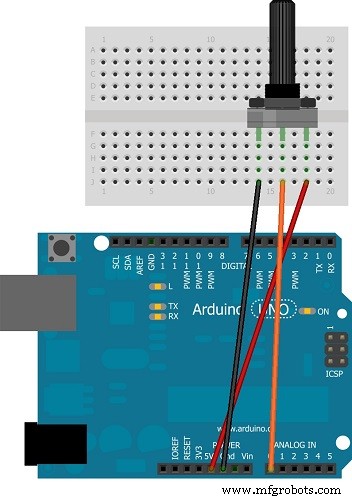
Производственный процесс
- Цифровые игральные кости Arduino
- Радиоуправляемая машина с джойстиком
- Железный человек
- Игра с джойстиком
- Найди меня
- Роботизированная рука, напечатанная на 3D-принтере Arduino
- Управление увлажнителем Arduino
- Ворота бесконтактного мониторинга температуры
- NeoMatrix Arduino Pong
- FM-радиоприемник Arduino TEA5767



